win10电脑五笔输入法设置方法【图文】
发布时间:2016-09-27 16:43:01 浏览数:
大家在网上下载的五笔输入法是否遇到了跟win10系统不兼容的情况?是否在想win10有没有自带跟本系统兼容的五笔?接下来就跟大家分享win10电脑五笔输入法设置方法。
win10电脑五笔输入法设置方法:
1、鼠标指针移动到系统按钮上并单击,弹出系统菜单。
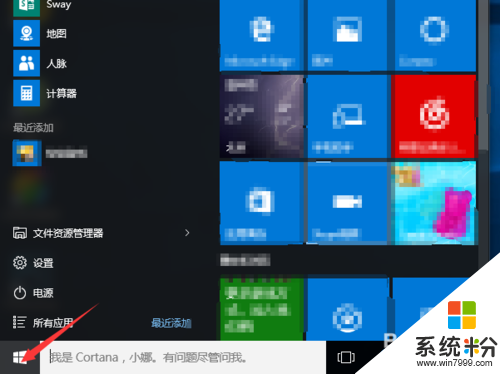
2、在系统菜单中找到设置选项并单击,弹出设置对话框。
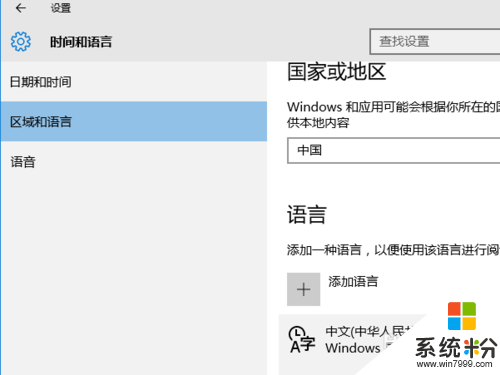
3、我们在区域和语言中用鼠标点击相关设置下面的一段文字。
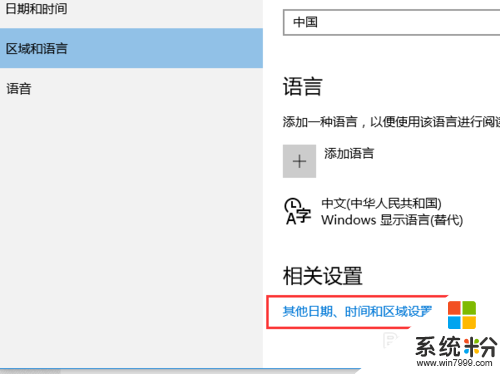
4、在弹出的时钟、语言区域对话框中找到语言选项,我们用鼠标点击语言下的更换输入法。
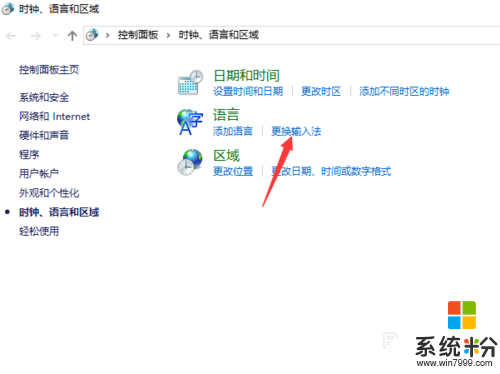
5、之后我们在此对话框中的更改语言首选项里点击选项。
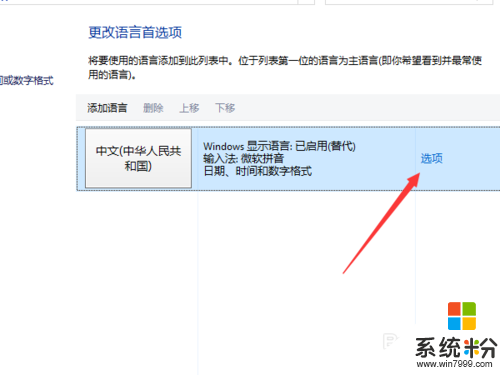
6、最后在输入法选项的下面选择添加语言,进入输入法对话框把拼音改成五笔并添加,然后在保存一下就0k拉!
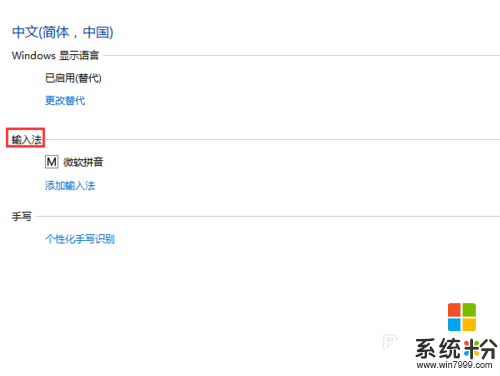
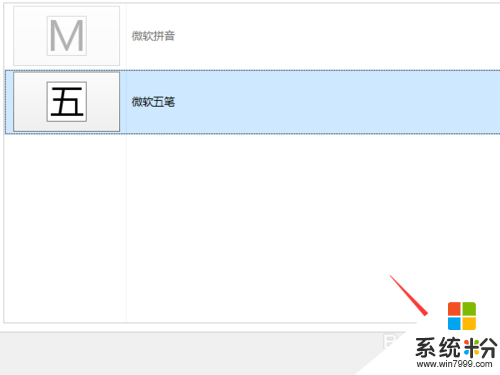
【win10电脑五笔输入法设置方法】教程这就跟大家分享完了,觉得有用户的话,可以收藏该教程。下次再遇上其他的电脑系统下载后使用的疑问的话,都可以上系统粉官网查看。